Notīriet GlobalProtect lietotnes kešatmiņu, lai novērstu šo problēmu
- GlobalProtect neprasa ievadīt akreditācijas datus neļauj VPN klientam izveidot savienojumu un lietotājiem nav iespējams ievadīt akreditācijas datus.
- Šī problēma var rasties, ja GlobalProtect izmanto nesen instalētas lietotnes akreditācijas datus.
- Problēmu var atrisināt, izrakstoties no sava Microsoft konta un notīrot GP kešatmiņu.

XINSTALĒT, NOklikšķinot uz LEJUPIELĀDES FAILA
- Lejupielādējiet Fortect un instalējiet to datorā.
- Sāciet rīka skenēšanas procesu lai meklētu bojātus failus, kas ir jūsu problēmas avots.
- Ar peles labo pogu noklikšķiniet uz Sāciet remontu lai rīks varētu sākt fiksēšanas algoritmu.
- Fortect ir lejupielādējis 0 lasītāji šomēnes.
Lietotāji sūdzas par to, ka GlobalProtect nav izveidojis savienojumu, jo tas nespēj pieprasīt akreditācijas datus. Tā ir nāvējoša problēma, kas padara neiespējamu savienojumu ar GP vārteju.
Tomēr ir svarīgi atrast veidus, kā apiet problēmu un panākt GlobalProtect savienojumu. Tāpēc mēs iesakām izlasīt šo rokasgrāmatu, lai uzzinātu, kā labot GlobalProtect, kas neprasa akreditācijas datus.
Kāpēc mans GlobalProtect neveidojas savienojums?
- Tīkla savienojuma problēmas, piemēram tīkla pārslodze un nestabili interneta savienojumi var izraisīt nespēju sasniegt GlobalProtect vārteju.
- Vietējie ugunsmūri vai drošības programmatūra jūsu datorā, iespējams, neļauj GlobalProtect klientam izveidot savienojumu.
- Ja jūsu dators izmanto starpniekserveri, tas var traucēt GlobalProtect portāla adresei.
- Nepareiza konfigurācija GlobalProtect portālā, aģentā vai vārtejā var novērst VPN savienojumu.
- Palaižot vecāku GlobalProtect klienta versiju, var rasties saderības problēmas ar vārteju un tas var neprasīt akreditācijas datus.
- Citas lietotnes un dažas pretvīrusu vai drošības programmatūras var traucēt savienojuma mēģinājumu, izraisot problēmu.
- Liela lietojuma vai pārslodzes laikā tas var nespēt pielāgoties jaunam savienojuma procesam, izraisot tā darbības traucējumus.
- GlobalProtect un operētājsistēmas saderības problēmu dēļ akreditācijas datu uzvedne var netikt parādīta.
Tomēr problēmu var novērst, izlasot nākamo sadaļu, lai uzzinātu, kā rīkoties, ja GlobalProtect neveidojas savienojuma izveide.
Kā novērst to, ka GlobalProtect neprasa akreditācijas datus?
Pirms kaut ko darīt, veiciet šīs sākotnējās pārbaudes:
- Mēģiniet restartēt GlobalProtect VPN lietotni vai pakalpojumu un pārbaudiet, vai, startējot VPN, tiek parādīta akreditācijas uzvedne.
- Uz laiku atspējojiet jebkuru ugunsmūri vai pretvīrusu programmatūru, jo tas var izraisīt nav pilnvarota izveidot savienojumu ar GlobalProtect un līdzīgi jautājumi.
- Izslēdziet visas datorā strādājošās fona lietotnes, lai atrisinātu konfliktus ar GlobalProtect aģentu.
- Notīriet pārlūkprogrammas kešatmiņu un sīkfailus, kas varētu traucēt pieteikšanās uzvedni.
1. Noņemiet savu MS kontu
- Nospiediet Windows + es taustiņi, lai atvērtu Iestatījumi lietotne.
- Izvēlieties Konti izvēlnē un noklikšķiniet uz E-pasts un konti.
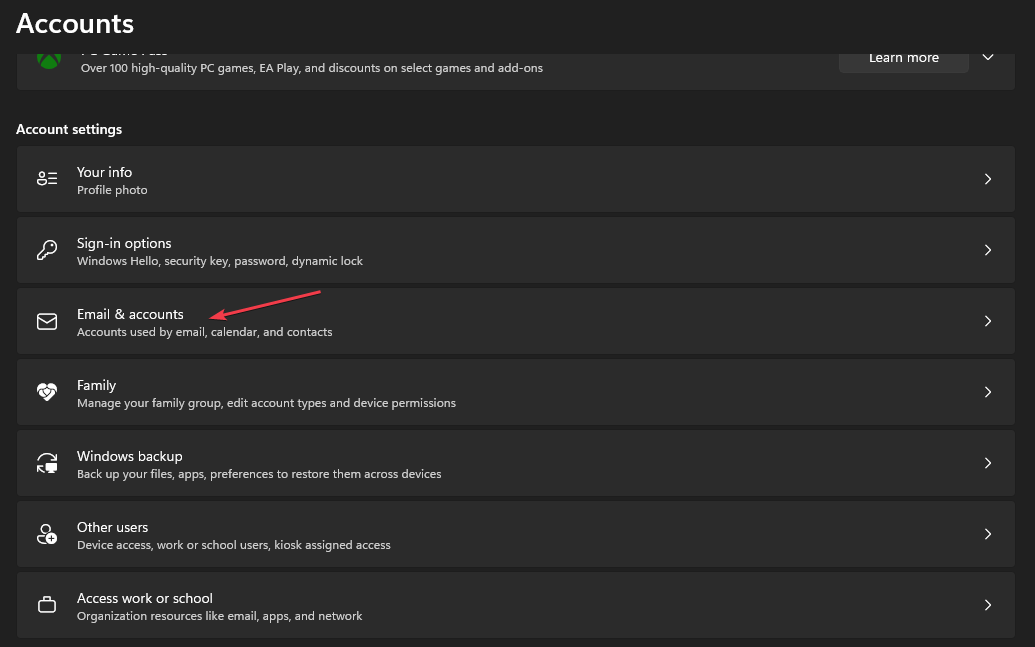
- Atlasiet e-pasta adresi, kuru vēlaties noņemt, un pēc tam noklikšķiniet uz Noņemt.
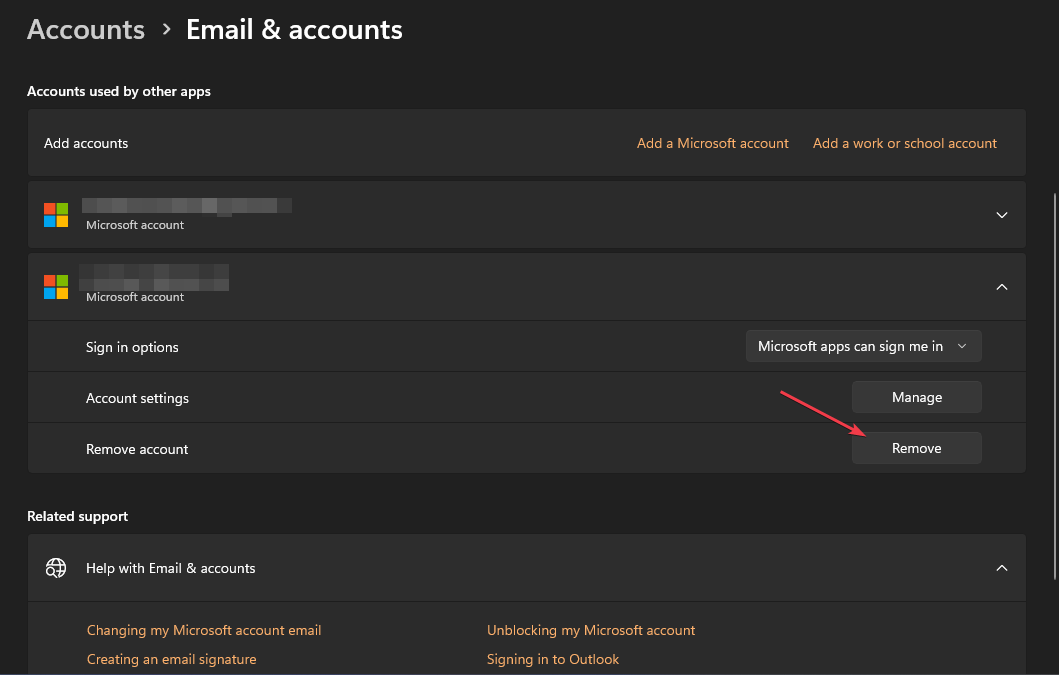
- Klikšķis Jā jaunajā uzvednē, lai apstiprinātu savas darbības.
- Restartējiet datoru un mēģiniet pierakstīties GlobalProtect, lai redzētu, vai tas prasa ievadīt akreditācijas datus.
Vairāki lietotāji ir ziņojuši par iepriekš minēto darbību veikšanu, lai labotu GlobalProtect pierakstīšanās akreditācijas datus, kas netiek rādīti. Tas atvienosies no jūsu Microsoft konta no Azure Active Directory, liekot tam pieprasīt jaunajā mēģinājumā.
2. Atinstalējiet nesen instalētās lietotnes
- Noklikšķiniet uz Sākt poga, ierakstiet vadības panelis, pēc tam nospiediet Ievadiet.
- Klikšķiniet uz Programmas, dodieties uz Programmas un iespējas cilni un sarakstā atrodiet lietotni.
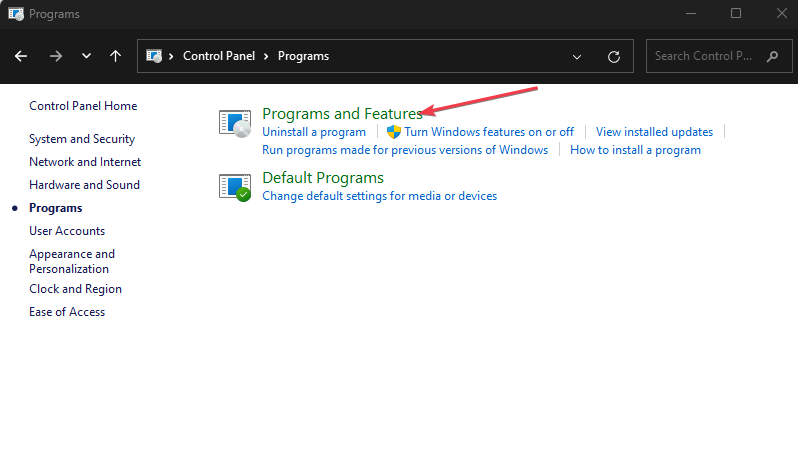
- Atlasiet lietotni un noklikšķiniet uz Atinstalēt.
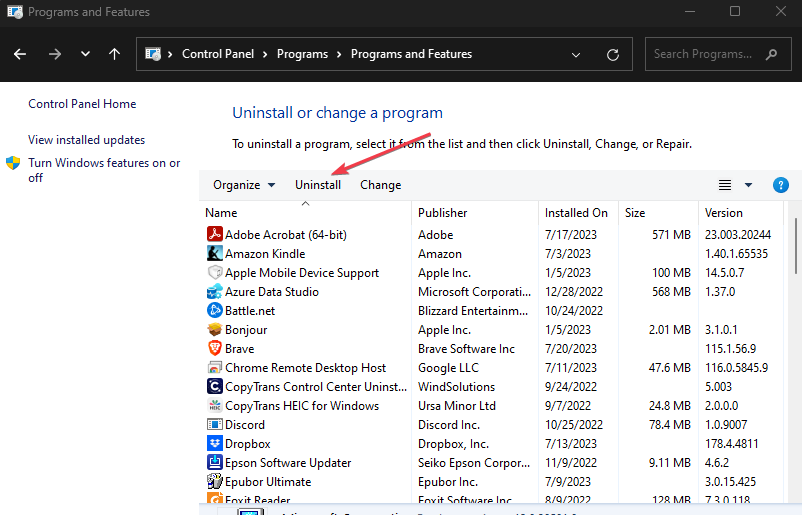
- Izpildiet ekrānā redzamos norādījumus, lai pabeigtu atinstalēšanas procesu.
Eksperta padoms:
SPONSORĒTS
Dažas datora problēmas ir grūti atrisināt, it īpaši, ja runa ir par trūkstošiem vai bojātiem sistēmas failiem un Windows krātuvēm.
Noteikti izmantojiet īpašu rīku, piemēram, Fortect, kas skenēs un aizstās jūsu bojātos failus ar to jaunākajām versijām no tās krātuves.
Atinstalējot lietotni, no GlobalProtect tiks noņemti akreditācijas dati, ļaujot tai pieprasīt akreditācijas datus, nevis izmantot citas programmas, piemēram, Outlook un Visual Studio akreditācijas datus.
3. Notīriet lietotnes GlobalProtect kešatmiņu
- Aizveriet GlobalProtect klientu.
- Nospiediet Windows + E atslēgas, lai atvērtu Failu pārlūks.
- Dodieties uz šādu direktorijas ceļu:
C:\Program Files\Palo Alto Networks\GlobalProtect
- Iekš GlobalProtect mapi, atlasiet Kešatmiņa mapi, ar peles labo pogu noklikšķiniet uz tās un atlasiet Dzēst no konteksta izvēlnes.

- Apstipriniet darbību, kad tiek jautāts, vai vēlaties turpināt darbību.
- Pēc kešatmiņas mapes dzēšanas ar peles labo pogu noklikšķiniet uz Atkritne ikonu darbvirsmā un atlasiet Iztukšojiet atkritni no konteksta izvēlnes.
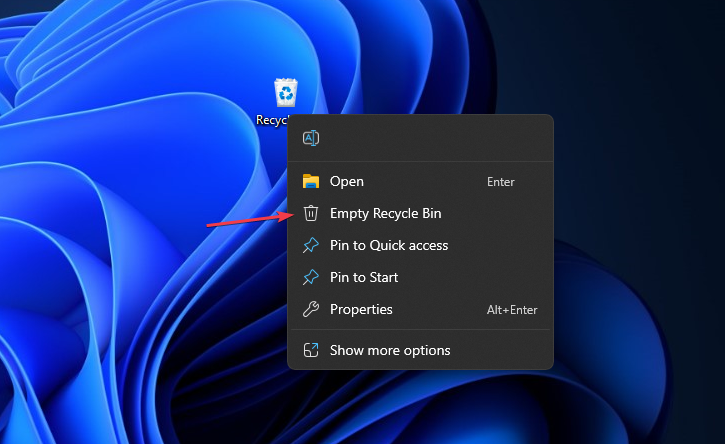
- Palaidiet GlobalProtect klientu, lai atkārtoti izveidotu jaunu kešatmiņas mapi, pēc tam pārbaudiet, vai tajā tiek rādīta akreditācijas datu uzvedne.
Notīrot GlobalProtect kešatmiņu, mapē tiks noņemti bojāti lietotņu dati un atrisinātas visas problēmas, kas kavē akreditācijas datu uzvedni.
- Labojums: Avast Antivirus palēnina internetu
- RStudio netiek atvērts operētājsistēmā Windows 11? Lūk, ko darīt
- Kas ir MMS.exe? Rokasgrāmata atinstalēšanai un avāriju novēršanai
- nvvsvc.exe izpildlaika kļūdas atrisināšana sistēmā Windows
Kā atiestatīt GlobalProtect akreditācijas datus?
- Noklikšķiniet uz Sistēmas tekne pogu un ar peles labo pogu noklikšķiniet uz GlobalProtect (GP) klients ikonu.
- Izvēlieties Rādīt paneli opciju no konteksta izvēlnes.
- Noklikšķiniet uz ikonas blakus savam lietotājvārdam.
- Klikšķis labi uzvednē, kurā tiek jautāts, vai vēlaties notīrīt saglabātos akreditācijas datus no GlobalProtect.
Iepriekš veiktās darbības notīrīs jūsu saglabātos akreditācijas datus pakalpojumā GlobalProtect, ļaujot pieteikties GlobalProtect VPN klientam ar jauniem akreditācijas datiem drošam savienojumam.
Lai gan VPN portālam var rasties grūtības, pieprasot akreditācijas datus pieteikšanās ekrānā, rīkojieties šādi veicot iepriekš norādītās darbības, jums vajadzētu apiet GlobalProtect pirmspieteikšanās cilpu, lai saņemtu pierakstīšanās uzvedni atpakaļ.
Noslēgumā varat pārbaudīt mūsu detalizēto ceļvedi GlobalProtect neveidojas savienojumu un dažas darbības tās labošanai.
Ja jums ir papildu jautājumi par šo rokasgrāmatu, lūdzu, uzdodiet tos komentāru sadaļā.
Vai joprojām rodas problēmas?
SPONSORĒTS
Ja iepriekš minētie ieteikumi nav atrisinājuši jūsu problēmu, jūsu datorā var rasties nopietnas Windows problēmas. Mēs iesakām izvēlēties visaptverošu risinājumu, piemēram, Fortect lai efektīvi novērstu problēmas. Pēc instalēšanas vienkārši noklikšķiniet uz Skatīt un labot pogu un pēc tam nospiediet Sāciet remontu.


